
Notebooks 3 For Mac v3.8.0 是黑苹果社区搜集的一款优秀的笔记和任务管理软件,这款Mac软件适用于多平台,兼容Mac、iPad和iPhone用户,可帮助用户高效地管理任务和记录笔记。Notebooks 3激活版的主要特点之一是它的多重文本处理能力。它可以轻松处理各种文本,包括纯文本、富文本、HTML、Markdown格式等。同时,它还支持附件管理,您可以将照片、音频、视频、PDF和其他文档添加到您的笔记中进行管理。它还允许用户分类管理文档和任务,进行标签、颜色等方式的自定义。
软件截图
总之,Notebooks 3是一款强大的、易用的笔记和任务管理工具,可在Mac、iPad和iPhone上让您轻松管理和处理文档、笔记、任务和清单。如果您是一位喜欢记录学习、生活、工作笔记的用户,Notebooks 3一定是您不二的选择。
软件特色
- 创建带有样式、附件、表格或清单的格式化文档,并根据需要添加目录。如果需要,可以从各种现成的文档样式中进行选择,或创建自己的样式。
- 以纯文本格式编写文档,并允许 Notebooks 自动处理列表、显示行号、突出显示当前行并使其居中、自动为 (、{、[、" 等插入结束字符。 - 纯文本是一种通用格式,可以在没有任何特定软件的任何设备上使用。
- 使用 Markdown 创建格式化文档。Notebooks 支持 *MultiMarkdown* 和它自己的 *Discount* 风格。您可以自由选择用于哪本书或文档的转换器。– 单击格式化 Markdown 中的任何单词以在该位置开始编辑。自动语法高亮和一系列专用键盘快捷键使 Markdown 编辑变得容易。您甚至可以创建清单 (- [ ]) 并在格式化视图中勾选它们。
- 在三个、两个或单个窗格布局之间进行选择,在单独的选项卡或窗口中打开文档,并使用全屏或暗模式进行无干扰写作。
- 将选定的文档或整本书的内容编译为单个文档、电子书或 PDF 文档。
- 在格式之间转换文档,包括 rtf、docx 和 webarchive。
- 链接到笔记本中的其他文档。– 在纯文本和 Markdown 中,您甚至可以使用带有自动路径扩展的 Wiki 样式链接 ([[ ]])。单击指向尚不存在的文档的链接时,Notebooks 建议创建它。
- 创建尽可能多的书籍来构建您的项目和细节。您可以随心所欲地嵌套书籍,Notebooks 没有限制。如果您忘记了跟踪,Notebooks 的全文搜索可以帮助您快速打开即使是最隐藏的文档。
- 在 Notebooks 的大纲视图中浏览您的层次结构,或使用历史按钮和文档标题中的“面包屑导航”来快速打开其他文档。这使得在不离开单窗格布局或全屏模式的情况下轻松导航。
- 将书籍变成任务列表以将文档显示为可以勾选的任务。分配截止日期和警报,并将项目划分为嵌套的子项目,这使它们更易于处理。– 对于简单列表,您可以在格式化文档和 Markdown 中使用清单。
- 为书籍和文档分配上下文标签以创建可在 Notebooks 顶层访问的智能书的快捷方式。– 笔记本甚至可以在您创建文档时从其内容中提取上下文标签。
- 导入您想要随身携带的所有文档和文件,无论是 PDF、电子邮件、网页、MS Office 还是 iWorks、照片、视频、音乐等等。
- Notebooks 将您的文档作为普通文件存储在 Mac 上(其他应用程序通常将它们锁定在数据库中)。您始终处于控制之中,无需担心如何导入或更重要的是导出您的文档。
- Notebooks 可以将其文件与 iPad 和 iPhone 上的 Notebooks 同步,因此您可以在任何设备上无缝处理您的文档。使用 iCloud、Dropbox 或 WebDAV 服务器。
- 有了这一切,Notebooks 可能很快成为您想要随身携带的所有内容的唯一存储库。
注意事项
- 必须关闭SIP,不然会提示损坏!关闭SIP教程请参考:https://osx.cx/macos-close-sip.html
更新内容
- Notebooks 3.8 for Mac 的新功能包括:文档(清单项目)的任务标记、改进的默认主题、自动任务提取的改进、格式化文档中的 Wiki 链接创建、PDF 注释摘要等等。
- 包含一些增强功能和更正。
- 详细更改
- 此更新可从本网站和 Mac App Store 获取。非 Mac App Store 版本的用户也可以使用 Notebooks 的自动更新选项。
Notebooks 3.7.3 是一个小更新,
- iCloud:降低了从 iCloud 下载大量文档时冻结或挂起的风险。
- 复制为...纯文本可为 Markdown 和格式化文档生成更精确的结果。
- 格式化文档中的链接:选择插入时
这是一次小更新,旨在解决从 iCloud 下载大量文档时可能出现的冻结问题。它还包含一些增强功能和更正。
- 文档版本:使用“文件”菜单中的新操作浏览、还原或删除版本。(编辑时按下时
cmd-S,Notebooks会保存文档的一个版本- 该功能适用于多个版本。) - 控制深色外观下的文本亮度。默认设置是“亮”,但菜单“视图”>“外观”中的新选项可让您将文档和列表的文本颜色切换为暗淡。(日光照射外观保持不变。)
- 新的文档主题Callouts ,具有针对Box、Hint、Info、Note、Attention 和 Warning的特定类。在格式化文档中,可以通过段落菜单访问这些类,而在 Markdown 中,您可以使用
>%...%自动建议语法。Callouts继承自Default Theme,而Handbook主题继承自Callouts。 - 为了提高与 MathJax的兼容性, Notebooks 将常用的内联数学符号替换
$...$为官方的 MathJax 兼容符号\(...\)。为了确保这不会无意中影响文档, Notebooks 仅在所选文档主题包含 MathJax 或文档(包括注释)中出现“MathJax”一词时才应用替换。 - 修复了清单中含有空项目的布局问题。
- 改进了对 MultiMarkdown 中符号的支持
> %class%。 - 自动完成功能现在包括
{{TOC}}和{{pagebreak}}语法{{}}。 - Pasteboard 的新功能可以可靠地检测纯文本中的 URL 并将其粘贴为 URL 而不是文本。
- 设置 > 常规选项已重新排列。
- 增加了一个新选项,可以用尖括号〉标记当前编辑的行。
- 解决了使用Muli或STIXTwoText字体的粗体样式时 PDF 和打印输出中出现的伪影问题。
- 各种界面修正和改进。
新增内容
Markdown 增强功能
杂项
- Wiki 链接的建议现在可以搜索所有文档和书籍,并且可以包括标题和锚点。
- 新的 Markdown 语法==标记文本==用于突出显示文本。
- 带有截止日期的未完成任务除了显示确切的截止日期外,还显示“10 天”或“21 天前”等时间间隔。
- “文件”菜单总结了在“新建...”子菜单中创建新对象的所有选项。
- 用户可以分配全局键盘快捷键以在笔记本中创建新文档。
- 添加“当前位置”时,笔记本现在除了地址和地图预览之外还添加时间戳。
- 智能书不再对顶部的固定项目进行排序。
- 在第一个单词后添加冒号的文本不再被视为 URL (macOS 14)。
- 添加了对 .avif 文件的支持。
- 更多改进和调整。
更多改进和更正。
此更新添加了自动完成链接的扩展功能,引入了用于突出显示文本的 Markdown 语法,在整个用户界面中支持法语,并包含许多法语本地化。
更多详细信息请参阅我们网站上的专门文章。
- 解决纯文本文档中潜在显示问题的另一个小更新。
- 格式化文档提供了一个选项来控制 Notebooks 在以“-”或“1.”开头的行时是否自动检测列表。
- 编辑格式化文档时,包含的链接默认处于非活动状态; 按住控制键现在可以激活链接,您无需先离开编辑模式即可打开它们。
- 选择“自动插入结束字符”后,在尝试输入一系列这些字符时避免重复成对的引号或反引号。
- 将 .opml 文档显示为缩进列表,可选择以格式化或纯文本形式复制,以及编辑 opml 源。
- Markdown:使用 MultiMarkdown 时可靠地删除 YAML 标头,并在使用默认转换器时正确检测“类块”(> %class%)。
- 源代码主题为代码块采用浅色/深色 UI。
- 在文档列表中选择时显示 HEIC 和 HEIF 图像。
相关推荐
1、如遇打开下载文件需要密码为:osx.cx
2、最近有用户反馈提取码错误:将提取码后面的空格去掉。
3、Mac软件分为app和PKG两种格式,app格式的软件直接拖拽到Applications即可完成安装,PKG格式双击安装即可完整完成。
4:安装xxx.app 显示已损坏” 详见:https://osx.cx/installxxx-app-erro.html
5、“xxx”已损坏,无法打开。你应该推出磁盘映像:https://osx.cx/xxx-is-damaged.html
6、以上方法如果不管用,大家可以使用这款Mac软件https://osx.cx/sentinel-2-for-mac.html
7、有些Mac软件需要关闭SIP,关闭SIP的方法:详情:https://osx.cx/macos-close-sip.html
8、解决TNT破解的Mac软件退出或不能运行问题:https://osx.cx/fix-tnt-crack-app.html
9、本站Mac软件不能更新,一旦更新,破解就失效!需要更新请卸载老版本,重新下载最新版重新安装即可!


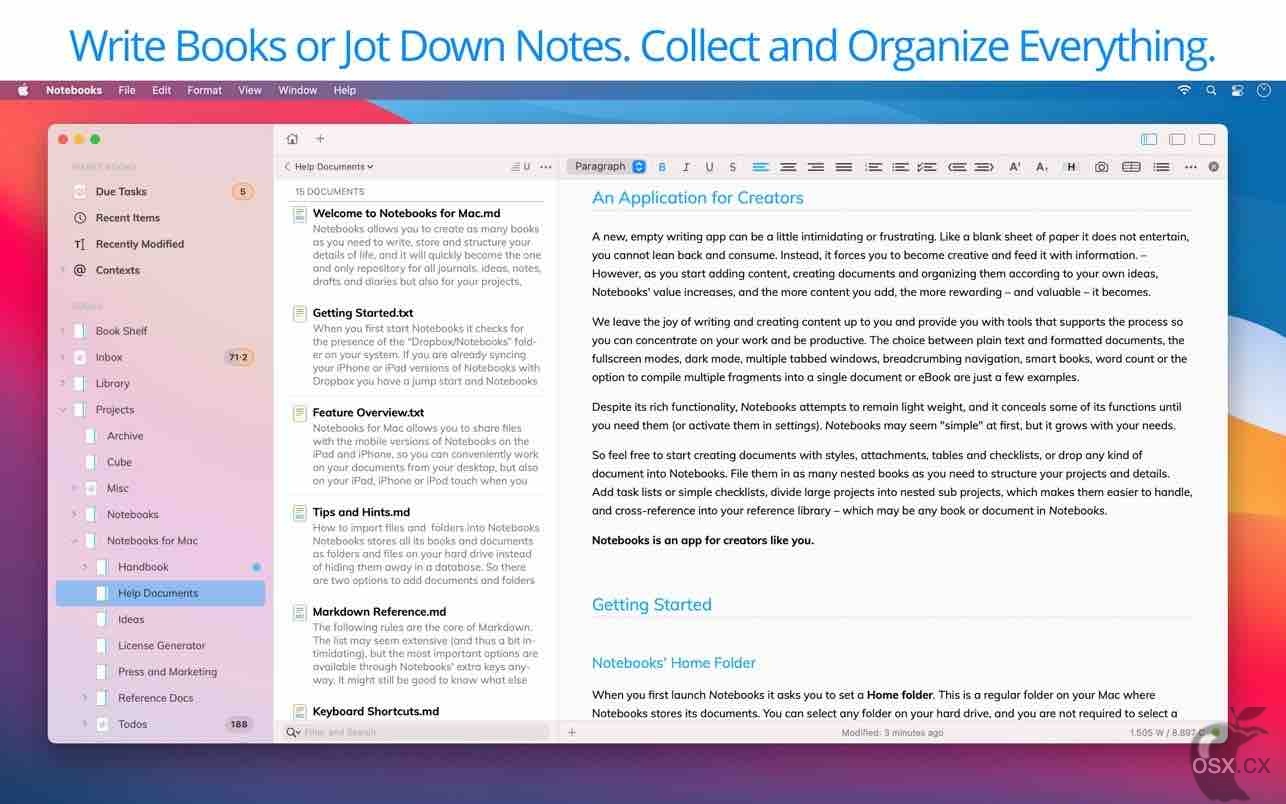
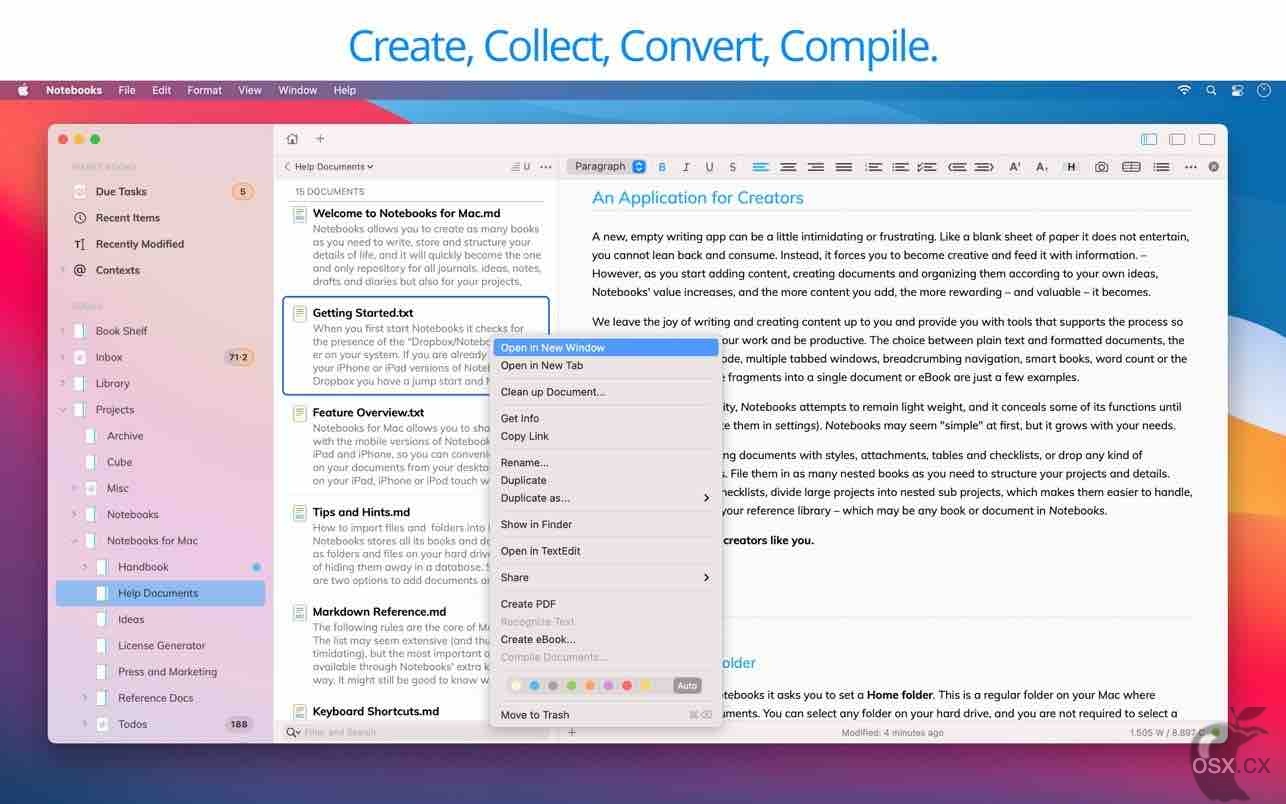
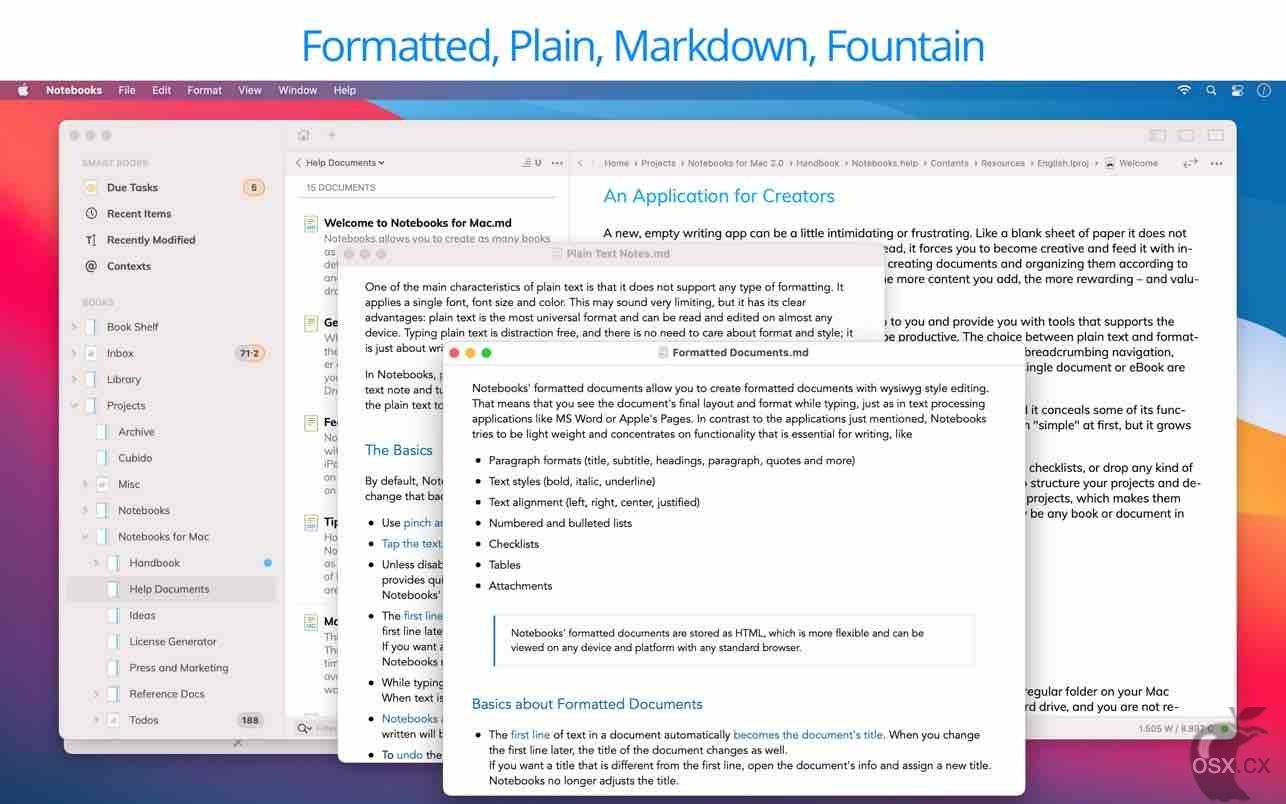
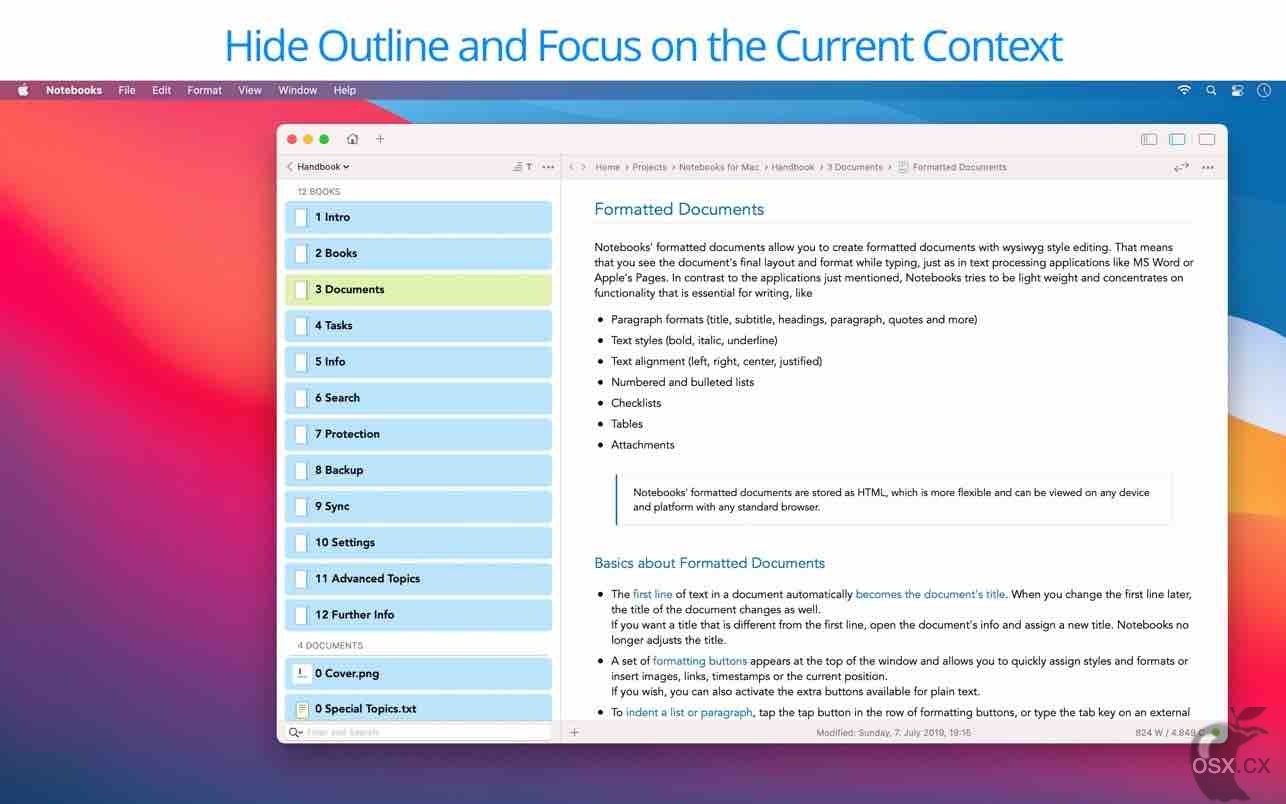

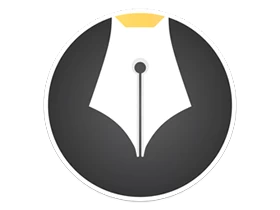


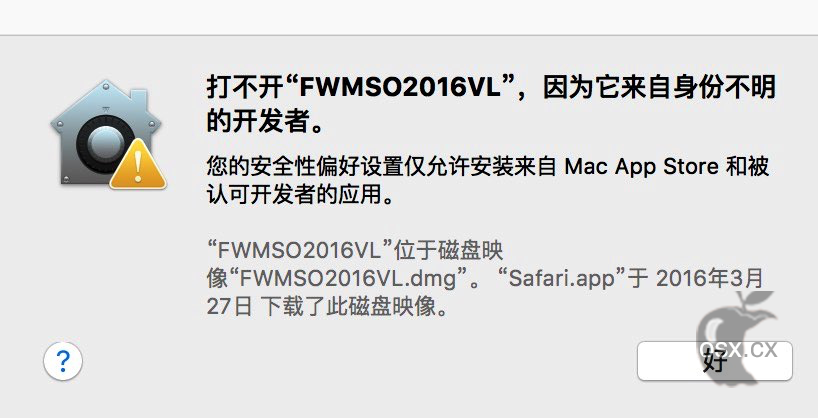
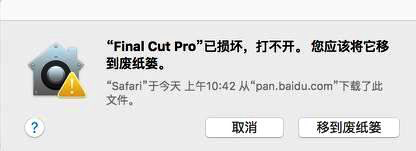
13F
登录回复
多谢分享
12F
登录回复
谢谢分享
11F
登录回复
赠人玫瑰手有余香
10F
登录回复
赠人玫瑰手有余香
9F
登录回复
非常好 感谢
8F
登录回复
谢谢分享!!!
7F
登录回复
感谢分享!!
6F
登录回复
感谢分享
5F
登录回复
多谢分享
4F
登录回复
感谢分享!!!
3F
登录回复
感谢分享
2F
登录回复
谢谢分享,感谢大佬。
1F
登录回复
谢谢分享